
"ਲੱਭੋ ਆਈਫੋਨ" ਵਿਸ਼ੇਸ਼ਤਾ ਸਭ ਤੋਂ ਮਹੱਤਵਪੂਰਣ ਸੁਰੱਖਿਆ ਸੰਦ ਹੈ ਜੋ ਸਿਰਫ ਹਮਲਾਵਰ ਨੂੰ ਡਿਵਾਈਸ ਨੂੰ ਫੈਕਟਰੀ ਸੈਟਿੰਗਾਂ ਤੇ ਰੀਸੈਟ ਕਰਨ ਦੀ ਆਗਿਆ ਨਹੀਂ ਦਿੰਦਾ, ਪਰ ਤੁਹਾਨੂੰ ਇਹ ਪਤਾ ਲਗਾਉਣ ਦੀ ਆਗਿਆ ਵੀ ਦਿੰਦਾ ਹੈ ਕਿ ਇਸ ਸਮੇਂ ਫੋਨ ਕਿੱਥੇ ਹੈ. ਅੱਜ ਅਸੀਂ ਸਮੱਸਿਆ ਨੂੰ ਸਮਝਦੇ ਹਾਂ ਜਦੋਂ ਆਈਫੋਨ ਲੱਭਣਾ "ਕੋਈ ਫੋਨ ਨਹੀਂ ਲੱਭਦਾ.
ਫੰਕਸ਼ਨ "ਆਈਫੋਨ ਲੱਭੋ" ਕਿਉਂ ਨਹੀਂ ਮਿਲਦੇ
ਹੇਠਾਂ ਅਸੀਂ ਮੁੱਖ ਕਾਰਨਾਂ ਵੱਲ ਵੇਖਾਂਗੇ ਕਿ ਇਸ ਤੱਥ ਨੂੰ ਪ੍ਰਭਾਵਤ ਕਰ ਸਕਦੇ ਹਨ ਕਿ ਫੋਨ ਦੀ ਸਥਿਤੀ ਨੂੰ ਨਿਰਧਾਰਤ ਕਰਨ ਦੀ ਅਗਲੀ ਕੋਸ਼ਿਸ਼ ਅਸਫਲਤਾ ਵਿੱਚ ਬਦਲ ਜਾਂਦੀ ਹੈ.ਕਾਰਨ 1: ਫੰਕਸ਼ਨ ਅਸਮਰਥਿਤ ਹੈ
ਸਭ ਤੋਂ ਪਹਿਲਾਂ, ਜੇ ਤੁਹਾਡੇ ਹੱਥਾਂ ਤੇ ਕੋਈ ਫੋਨ ਹੈ, ਤਾਂ ਤੁਹਾਨੂੰ ਜਾਂਚ ਕਰਨੀ ਚਾਹੀਦੀ ਹੈ ਕਿ ਕੀ ਇਹ ਸੰਦ ਕਿਰਿਆਸ਼ੀਲ ਹੈ.
- ਅਜਿਹਾ ਕਰਨ ਲਈ, ਸੈਟਿੰਗਾਂ ਖੋਲ੍ਹੋ ਅਤੇ ਆਪਣੇ ਐਪਲ ਆਈਡੀ ਖਾਤੇ ਦੇ ਨਿਯੰਤਰਣ ਭਾਗ ਨੂੰ ਚੁਣੋ.
- ਅਗਲੀ ਵਿੰਡੋ ਵਿੱਚ, "ਆਈਕਲਾਉਡ" ਚੁਣੋ.
- ਅੱਗੇ, ਖੋਲ੍ਹੋ "ਆਈਫੋਨ ਲੱਭੋ". ਇੱਕ ਨਵੀਂ ਵਿੰਡੋ ਵਿੱਚ, ਇਹ ਸੁਨਿਸ਼ਚਿਤ ਕਰੋ ਕਿ ਤੁਸੀਂ ਇਸ ਵਿਸ਼ੇਸ਼ਤਾ ਨੂੰ ਸਰਗਰਮ ਕਰੋ. "ਆਖਰੀ ਜੀਓਸ਼ਨ" ਪੈਰਾਮੀਟਰ ਨੂੰ ਸਮਰੱਥ ਕਰਨ ਲਈ ਵੀ ਸਿਫਾਰਸ਼ ਕੀਤੀ ਜਾਂਦੀ ਹੈ, ਜੋ ਤੁਹਾਨੂੰ ਇਸ ਸਮੇਂ ਡਿਵਾਈਸ ਦੀ ਸਥਿਤੀ ਨੂੰ ਠੀਕ ਕਰਨ ਦੀ ਆਗਿਆ ਦਿੰਦਾ ਹੈ ਜਦੋਂ ਸਮਾਰਟਫੋਨ ਦਾ ਚਾਰਜ ਪੱਧਰ ਲਗਭਗ ਜ਼ੀਰੋ ਹੁੰਦਾ ਹੈ.
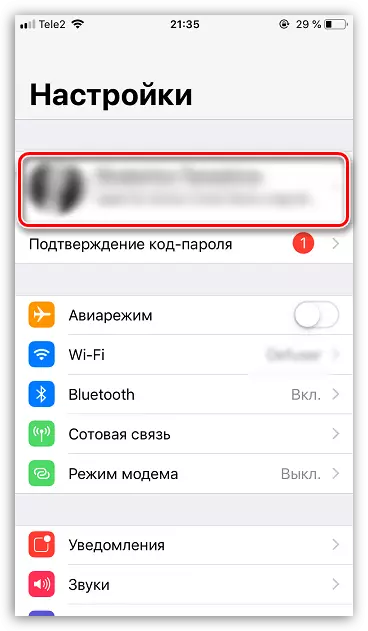
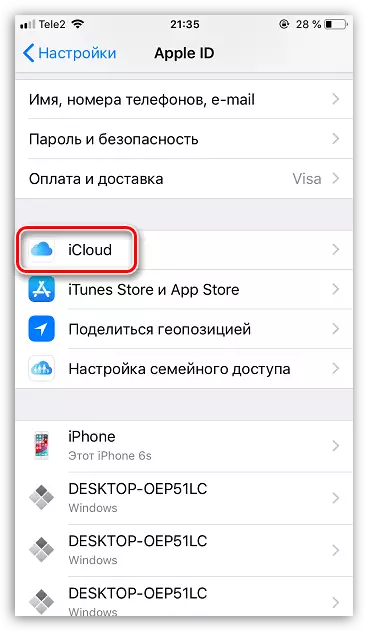
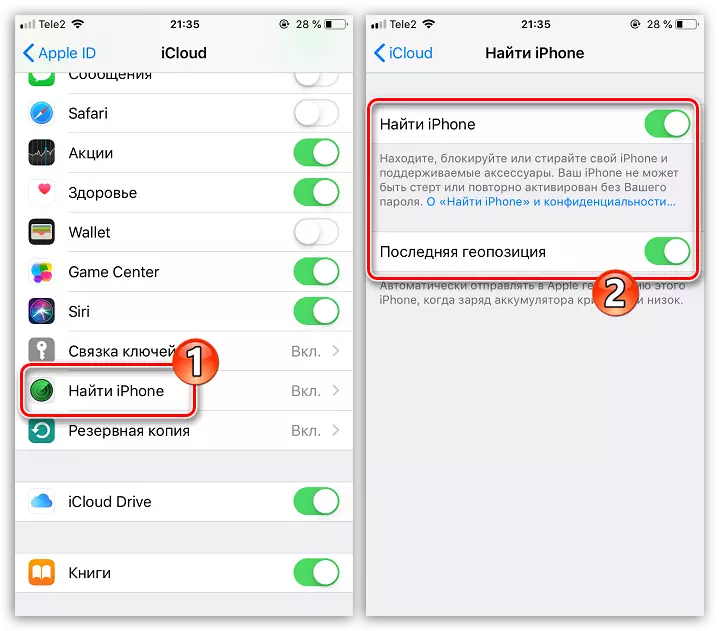
ਕਾਰਨ 2: ਕੋਈ ਇੰਟਰਨੈਟ ਕਨੈਕਸ਼ਨ ਨਹੀਂ
ਸਹੀ ਕੰਮ ਲਈ "ਆਈਫੋਨ ਲੱਭੋ" ਲਈ, ਗੈਜੇਟ ਨੂੰ ਸਥਿਰ ਇੰਟਰਨੈਟ ਕਨੈਕਸ਼ਨ ਨਾਲ ਜੁੜਿਆ ਹੋਣਾ ਚਾਹੀਦਾ ਹੈ. ਬਦਕਿਸਮਤੀ ਨਾਲ, ਜੇ ਆਈਫੋਨ ਗੁੰਮ ਗਿਆ ਹੈ, ਤਾਂ ਹਮਲਾਵਰ ਸਿਮ ਕਾਰਡ ਨੂੰ ਸਿੱਧਾ ਹਟਾ ਸਕਦਾ ਹੈ, ਅਤੇ ਨਾਲ ਹੀ ਵਾਈ-ਫਾਈ ਨੂੰ ਅਯੋਗ ਕਰ ਸਕਦਾ ਹੈ.ਕਾਰਨ 3: ਡਿਵਾਈਸ ਅਸਮਰਥਿਤ ਹੈ
ਦੁਬਾਰਾ, ਬੱਸ ਫੋਨ ਦੀ ਸਥਿਤੀ ਨੂੰ ਰੱਦ ਕਰਨ ਦੀ ਯੋਗਤਾ ਨੂੰ ਸੀਮਿਤ ਕਰਨਾ ਸੰਭਵ ਹੈ. ਕੁਦਰਤੀ ਤੌਰ 'ਤੇ, ਜੇ ਆਈਫੋਨ ਅਚਾਨਕ ਚਾਲੂ ਹੋਇਆ ਹੈ, ਅਤੇ ਇੰਟਰਨੈਟ ਕਨੈਕਸ਼ਨ ਦੀ ਪਹੁੰਚ ਸੁਰੱਖਿਅਤ ਕੀਤੀ ਗਈ ਹੈ, ਤਾਂ ਡਿਵਾਈਸ ਦੀ ਖੋਜ ਕਰਨ ਦੀ ਯੋਗਤਾ ਉਪਲਬਧ ਹੋਵੇਗੀ.

ਜੇ ਡਿਸਚਾਰਜ ਬੈਟਰੀ ਕਾਰਨ ਫੋਨ ਬੰਦ ਕਰ ਦਿੱਤਾ ਗਿਆ ਸੀ, ਤਾਂ ਐਕਟਿਵ ਫੰਕਸ਼ਨ "ਆਖਰੀ ਜੀਓਸ਼ਨ" ਨੂੰ ਰੱਖਣ ਦੀ ਸਿਫਾਰਸ਼ ਕੀਤੀ ਜਾਂਦੀ ਹੈ (ਪਹਿਲਾ ਕਾਰਨ ਦੇਖੋ).
ਕਾਰਨ 4: ਡਿਵਾਈਸ ਰਜਿਸਟਰਡ ਨਹੀਂ ਹੈ
ਜੇ ਹਮਲਾਵਰ ਤੁਹਾਡੇ ਐਪਲ ਆਈਡੀ ਅਤੇ ਪਾਸਵਰਡ ਨੂੰ ਜਾਣਦਾ ਹੈ, ਤਾਂ ਇਹ ਫੈਕਟਰੀ ਸੈਟਿੰਗਾਂ ਤੇ ਦਸਤੀ ਨੂੰ ਅਯੋਗ ਕਰ ਸਕਦਾ ਹੈ.ਇਸ ਸਥਿਤੀ ਵਿੱਚ, ਜਦੋਂ ਤੁਸੀਂ ਆਈਕਲਾਉਡ ਵਿੱਚ ਇੱਕ ਕਾਰਡ ਖੋਲ੍ਹਦੇ ਹੋ, ਤਾਂ ਤੁਸੀਂ ਸੁਨੇਹਾ ਵੇਖ ਸਕਦੇ ਹੋ "ਕੋਈ ਜੰਤਰ" ਜਾਂ ਸਿਸਟਮ ਆਪਣੇ ਆਪ ਨੂੰ ਛੱਡ ਕੇ ਸਾਰੇ ਯੰਤਰਾਂ ਨੂੰ ਪ੍ਰਦਰਸ਼ਿਤ ਕਰੇਗਾ.
ਕਾਰਨ 5: ਜੀਓਲੋਕੇਸ਼ਨ ਅਯੋਗ ਹੈ
ਆਈਫੋਨ ਸੈਟਿੰਗਜ਼ ਵਿੱਚ ਇੱਕ ਭੂ-ਪ੍ਰੋਟੈਕਟ ਕੰਟਰੋਲ ਪੁਆਇੰਟ ਹੈ - ਜੀਪੀਐਸ ਡੇਟਾ, ਬਲਿ Bluetooth ਟੁੱਥ ਅਤੇ ਵਾਈ ਦੇ ਅਧਾਰ ਤੇ ਸਥਾਨ ਦੀ ਪਰਿਭਾਸ਼ਾ ਲਈ ਇੱਕ ਕਾਰਜ ਨੂੰ ਜ਼ਿੰਮੇਵਾਰ ਫੰਕਸ਼ਨ. ਜੇ ਤੁਹਾਡੇ ਹੱਥਾਂ ਵਿਚ ਕੋਈ ਉਪਕਰਣ ਹੈ, ਤਾਂ ਤੁਹਾਨੂੰ ਇਸ ਫੰਕਸ਼ਨ ਦੀ ਗਤੀਵਿਧੀ ਦੀ ਜਾਂਚ ਕਰਨੀ ਚਾਹੀਦੀ ਹੈ.
- ਸੈਟਿੰਗਜ਼ ਨੂੰ ਖੋਲ੍ਹੋ. "ਪ੍ਰਾਈਵੇਸੀ" ਭਾਗ ਦੀ ਚੋਣ ਕਰੋ.
- "ਜਿਓਲੋਕੇਸ਼ਨ ਸਰਵਿਸਿਜ਼" ਖੋਲ੍ਹੋ. ਇਹ ਸੁਨਿਸ਼ਚਿਤ ਕਰੋ ਕਿ ਇਹ ਪੈਰਾਮੀਟਰ ਚਾਲੂ ਹੋ ਗਿਆ ਹੈ.
- ਇਕੋ ਵਿੰਡੋ ਵਿਚ, ਹੇਠਾਂ ਉਹੀ ਹੇਠਾਂ ਜਾਓ ਅਤੇ "ਆਈਫੋਨ ਲੱਭੋ" ਦੀ ਚੋਣ ਕਰੋ. ਇਹ ਸੁਨਿਸ਼ਚਿਤ ਕਰੋ ਕਿ "ਪ੍ਰੋਗਰਾਮ ਦੀ ਵਰਤੋਂ ਕਰਾਰ" ਪੈਰਾਮੀਟਰ ਇਸ ਲਈ ਸੈੱਟ ਕੀਤਾ ਗਿਆ ਹੈ. ਸੈਟਿੰਗਜ਼ ਵਿੰਡੋ ਨੂੰ ਬੰਦ ਕਰੋ.

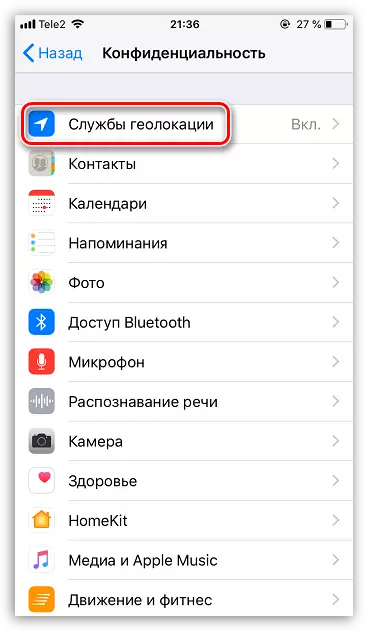
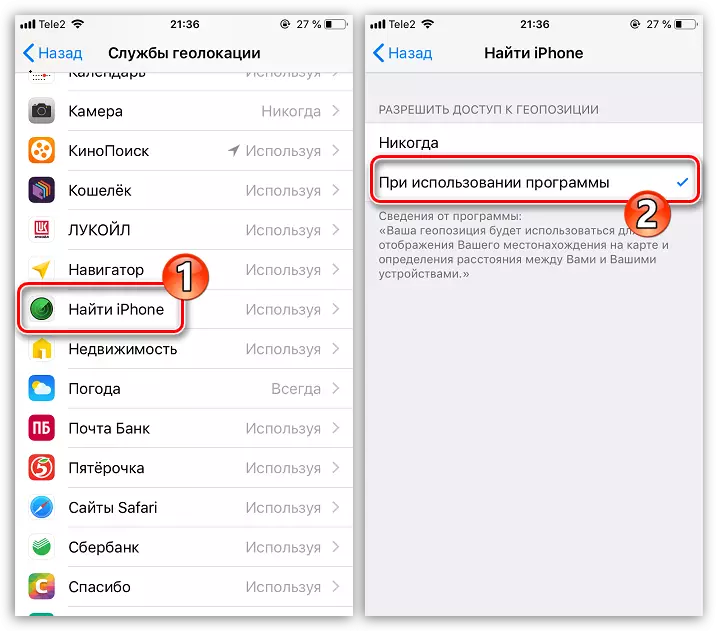
ਕਾਰਨ 6: ਕਿਸੇ ਹੋਰ ਐਪਲ ਆਈਡੀ ਤੇ ਲੌਗ ਇਨ ਕਰੋ
ਜੇ ਤੁਹਾਡੇ ਕੋਲ ਇੱਕ ਮਲਟੀਪਲ ਐਪਲ ਆਈਡੀ ਹੈ, ਤਾਂ ਇਹ ਸੁਨਿਸ਼ਚਿਤ ਕਰੋ ਕਿ ਆਈਸਲਾਉਡ ਵਿੱਚ ਲੌਗ ਇਨ ਕਰੋ, ਤੁਸੀਂ ਆਈਫੋਨ ਤੇ ਵਰਤੇ ਜਾਂਦੇ ਖਾਤੇ ਵਿੱਚ ਦਾਖਲ ਹੋਵੋ.ਕਾਰਨ 7: ਪੁਰਾਣਾ ਸਾੱਫਟਵੇਅਰ
ਹਾਲਾਂਕਿ, ਇੱਕ ਨਿਯਮ ਦੇ ਤੌਰ ਤੇ, "ਲੱਭੋ ਆਈਫੋਨ" ਫੰਕਸ਼ਨ ਨੂੰ ਸਾਰੇ ਸਹਿਯੋਗੀ ਆਈਓਐਸ ਸੰਸਕਰਣਾਂ ਨਾਲ ਸਹੀ ਤਰ੍ਹਾਂ ਕੰਮ ਕਰਨਾ ਚਾਹੀਦਾ ਹੈ, ਸੰਭਾਵਨਾ ਨੂੰ ਬਾਹਰ ਕੱ .ਣਾ ਅਸੰਭਵ ਹੈ ਕਿ ਫੋਨ ਨੂੰ ਅਪਡੇਟ ਨਹੀਂ ਕੀਤਾ ਗਿਆ ਹੈ.

ਹੋਰ ਪੜ੍ਹੋ: ਨਵੇਂ ਵਰਜ਼ਨ ਵਿੱਚ ਆਈਫੋਨ ਨੂੰ ਕਿਵੇਂ ਅਪਡੇਟ ਕਰਨਾ ਹੈ
ਕਾਰਨ 8: "ਆਈਫੋਨ ਲੱਭਣ" ਵਿੱਚ ਅਸਫਲ ਰਿਹਾ
ਫੰਕਸ਼ਨ ਆਪਣੇ ਆਪ ਵਿੱਚ ਖਰਾਬ ਹੋ ਸਕਦਾ ਹੈ, ਅਤੇ ਇਸ ਨੂੰ ਆਮ ਕਾਰਗੁਜ਼ਾਰੀ ਤੇ ਵਾਪਸ ਜਾਣ ਦਾ ਸਭ ਤੋਂ ਆਸਾਨ ਤਰੀਕਾ ਹੈ - ਇਸਨੂੰ ਬੰਦ ਕਰੋ ਅਤੇ ਚਾਲੂ ਕਰੋ.
- ਅਜਿਹਾ ਕਰਨ ਲਈ, ਸੈਟਿੰਗਾਂ ਖੋਲ੍ਹੋ ਅਤੇ ਆਪਣੇ ਖਾਤੇ ਦਾ ਨਾਮ ਚੁਣੋ. "ਆਈਕਲਾਉਡ" ਭਾਗ ਖੋਲ੍ਹੋ.
- "ਆਈਫੋਨ ਲੱਭੋ" ਦੀ ਚੋਣ ਕਰੋ ਅਤੇ ਇਸ ਫੰਕਸ਼ਨ ਦੇ ਨੇੜੇ ਸਲਾਇਡਰ ਨੂੰ ਨਾ-ਸਰਗਰਮ ਸਥਿਤੀ 'ਤੇ ਭੇਜੋ. ਤੁਹਾਨੂੰ ਐਪਲ ਆਈਡੀ ਖਾਤੇ ਤੋਂ ਪਾਸਵਰਡ ਨਿਰਧਾਰਤ ਕਰਨ ਦੀ ਜ਼ਰੂਰਤ ਦੀ ਪੁਸ਼ਟੀ ਕਰਨ ਲਈ.
- ਤੁਹਾਨੂੰ ਸਿਰਫ ਦੁਬਾਰਾ ਫੰਕਸ਼ਨ ਨੂੰ ਚਾਲੂ ਕਰਨਾ ਚਾਹੀਦਾ ਹੈ - ਸਲਾਈਡਰ ਨੂੰ ਸਰਗਰਮ ਸਥਿਤੀ ਵਿੱਚ ਅਨੁਵਾਦ ਕਰੋ. "ਇੱਕ ਆਈਫੋਨ ਲੱਭੋ" ਦੀ ਕਾਰਗੁਜ਼ਾਰੀ ਦੀ ਜਾਂਚ ਕਰੋ.
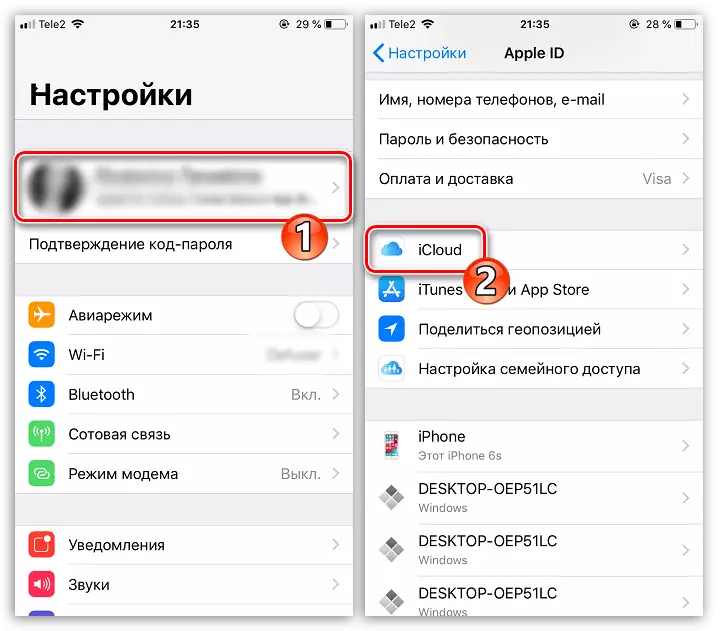


ਇੱਕ ਨਿਯਮ ਦੇ ਤੌਰ ਤੇ, ਇਹ ਮੁੱਖ ਕਾਰਨ ਹਨ ਕਿ ਇਸ ਤੱਥ ਨੂੰ ਪ੍ਰਭਾਵਤ ਕਰ ਸਕਦੇ ਹਨ ਕਿ ਸਮਾਰਟਫੋਨ ਬਿਲਟ-ਇਨ ਐਪਲ ਟੂਲਜ਼ ਦੁਆਰਾ ਨਹੀਂ ਲੱਭਿਆ ਜਾ ਸਕਦਾ. ਅਸੀਂ ਆਸ ਕਰਦੇ ਹਾਂ ਕਿ ਇਸ ਲੇਖ ਨੇ ਤੁਹਾਡੀ ਮਦਦ ਕੀਤੀ, ਅਤੇ ਤੁਸੀਂ ਸਫਲਤਾਪੂਰਵਕ ਸਮੱਸਿਆ ਨੂੰ ਖਤਮ ਕਰ ਸਕਦੇ ਹੋ.
